암호 정보 지정
탐색 편집(Edit Navigation) 대화 상자에서 암호(Password) 버튼을 누르면 암호(Password) 대화 상자(다음 페이지의 그림 참조)가 나타납니다. 현재 계정은 대화 상자 상단에 읽기 전용으로 표시됩니다. 암호 대화 상자를 사용하여 다음과 같은 항목을 지정할 수 있습니다.
-
초기 암호
-
암호 유효 기간
-
암호 선택 방법
-
계정 상태
-
NIS+ 증명 테이블 갱신
그림 4-8 사용자 관리자: 암호 대화 상자
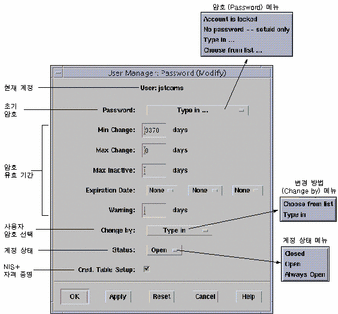
초기 암호 생성
암호(Password) 메뉴를 사용하여 사용자의 초기 암호를 설정할 수 있습니다(다음 그림 참조).
그림 4-9 초기 암호 생성 옵션
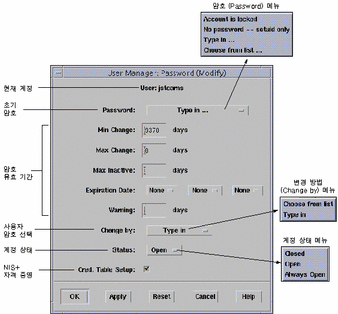
암호(Password) 메뉴에는 다음과 같은 옵션이 있습니다.
주 -
보안상의 이유로 인해 사용자 및 역할 계정에 대해 입력(Type in) 및 목록에서 선택(Choose from list) 메뉴 항목만 사용할 것을 권장합니다.
-
계정 잠금(Account is locked) - 사용자는 계정에 액세스할 수 없습니다.
-
암호 없음 -- setuid만(No password -- setuid only) - su 명령을 통해 액세스할 수 있지만 직접 로그인할 수 없는 lp와 uucp 같은 특수 시스템 계정에 사용됩니다. 이 계정은 사용자와 상관 없이 같은 UID를 사용합니다.
-
입력...(Type in ...) - 사용자의 초기 암호를 직접 입력할 수 있습니다(그림 4-9 참조). 수동으로 생성한 암호는 표 4-1에 수록된 규칙을 준수해야 합니다. 이러한 규칙을 위반하는 암호를 지정하면 사이트는 평가된 보안 필요 사항에 부합하지 않게 됩니다. 그러나 시스템은 후속 암호 변경에 이러한 규칙을 강제로 실행합니다.
표 4-1 수동으로 생성한 암호에 대한 규칙수동으로 생성한 암호에 대한 규칙
암호의 문자 개수는 정확히 8자가 되어야 합니다.
암호에는 알파벳 문자가 최소한 두 개 이상 있어야 합니다.
암호에는 숫자 또는 특수 문자가 최소한 하나 이상 있어야 합니다.
암호는 사용자의 로그인 이름과 달라야 하며, 로그인 이름의 반대 순서로 된 이름이나 한 자씩 옆으로 이동시킨 이름과 달라야 합니다(이러한 비교를 위해 대문자와 소문자는 같은 것으로 간주됩니다).
새 암호에는 이전 암호와 다른 문자가 최소한 세 개 이상 있어야 합니다(이러한 비교를 위해 대문자와 소문자는 같은 것으로 간주됩니다).
-
목록에서 선택...(Choose from list ...) - 암호 선택(Password Selection) 대화 상자의 시스템 생성 암호 목록에서 사용자에 대한 시스템 생성 암호를 선택할 수 있습니다(그림 4-9 참조).
암호 선택 대화 상자에서는 사용자에 대해 시스템에서 생성된 암호 5개 중 하나를 선택할 수 있습니다. 시스템에서 생성된 암호에는 앞에서 설명한 테이블의 규칙이 적용되지 않습니다-이 암호들은 8개의 소문자 알파벳 문자로 구성되며, 발음할 수 있으며, 숫자나 특수 문자를 포함하지 않습니다. 각 암호의 오른쪽에 있는 괄호 안에 표시된 발음 대표키는 암호를 기억하기 쉽도록 음절로 구분합니다. 생성(Gen) 버튼은 암호 5개를 새로 생성하여 그 중에서 선택할 수 있게 합니다.
사용자에게 암호를 제공할 때는 다른 사람이 그 암호를 듣거나 알지 못하도록 주의해야 합니다. 사용자의 암호를 다른 사람이 알고 있다는 생각이 들면 즉시 암호를 변경합니다.
암호 유효 기간 설정
암호(Password) 대화 상자에 있는 다음과 같은 5개 필드는 암호 유효 기간을 설정하기 위한 것입니다(그림 4-8 참조). 암호 변경 옵션은 암호를 알게 되었거나 도용한 침입자로 인한 피해를 제한할 수 있습니다. 암호 유효 기간 옵션은 다음과 같습니다.
-
최소 변경 기간(Min Change) - 사용자가 계정의 암호를 다시 변경할 수 있기 전에 암호를 변경한 후의 최소 기간을 설정합니다. 이 옵션을 설정하면 사용자는 이전 암호를 다시 사용할 수 없습니다.
-
최대 변경 기간(Max Change) - 사용자가 계정에서 동일한 암호를 사용할 수 있는 최대 기간을 설정합니다. 이 옵션을 설정하면 사용자는 암호를 정기적으로 변경해야 합니다.
-
최대 비활성 기간(Max Inactive) - 사용자가 자동으로 잠금 해제되기 전 계정을 사용 중이 아닌 상태로 만들 수 있는 최대 기간을 설정합니다.
-
만료 날짜(Expiration Date) - 사용자가 암호를 변경해야 하는 최종 날짜를 설정합니다.
-
경고(Warning) - 암호 만료일(날짜 또는 최대 기간)이 되기 전 지정된 날짜에 사용자에게 새 암호를 설정할 것을 알려 줍니다.
주 -
최대 기간 또는 만료일 후 암호 변경이 필요한 경우 경고 메시지를 활성화해야 합니다.
사용자 암호 선택 설정
암호(Password) 대화 상자의 변경 방법(Change By) 메뉴를 사용하여 사용자가 암호를 변경하는 방법을 지정할 수 있습니다. 입력(Type in)을 선택한 경우 사용자는 수동 암호 입력 대화 상자에 암호를 직접 입력해야 합니다. 목록에서 선택(Choose from list)을 선택하면 사용자가 암호를 변경할 때마다 암호 선택(Password Selection) 대화 상자가 나타납니다. 암호 선택 대화 상자는 한 번에 하나씩 선택할 수 있도 록 시스템 생성 암호를 5개 제공합니다. 그림 4-9를 참조하십시오.
계정 상태 설정
암호(Password) 대화 상자의 계정 상태 메뉴는 계정의 현재 상태를 나타냅니다(그림 4-8 참조). 옵션을 선택하면 계정의 상태가 바뀝니다. 옵션은 다음과 같습니다.
-
닫힘(Closed) - 계정에 대한 사용자의 액세스를 거부합니다. 계정이 완전히 지정될 때까지 이 옵션을 사용합니다. 지정된 수만큼 로그인이 실패하고 나면 이 필드가 열림(Open)으로 재설정될 때까지 계정이 자동으로 닫힙니다.
주 -보안 관리자는 adminvi(ADMIN_LOW에서)를 사용하여 /etc/default/passwd 파일을 편집하고, 기본으로 3으로 설정된 MAXBADLOGINS 변수를 변경하여 로그인 실패 횟수를 지정할 수 있습니다.
-
열림(Open) - 계정에 대한 액세스를 허용합니다. 계정 정보를 모두 지정했거나 잠긴 계정에 대한 액세스를 복원해야 할 경우 이 옵션을 사용합니다.
-
항상 열림(Always Open) - 적절한 암호가 제공된 경우 계정에 대한 영구 액세스를 허용합니다. 역할 계정 및 실수로 계정을 닫아 사용자에게 필요한 서비스가 거부되는 계정에 이 옵션을 사용합니다.
NIS+ 증명 테이블 갱신
자격 증명 테이블 설정 필드 옆에 있는 전환 버튼을 누르면 NIS+ 주요 장치의 공개 키와 개인 키가 cred 테이블에 추가됩니다. 이 버튼이 선택되어 있어야 합니다. NIS+ and FNS Administration Guide - Solaris 2.5 제5장 "Administering NIS+ Credentials"의 "Where Credential-Related Information Is Stored"를 참조하십시오.
- © 2010, Oracle Corporation and/or its affiliates
